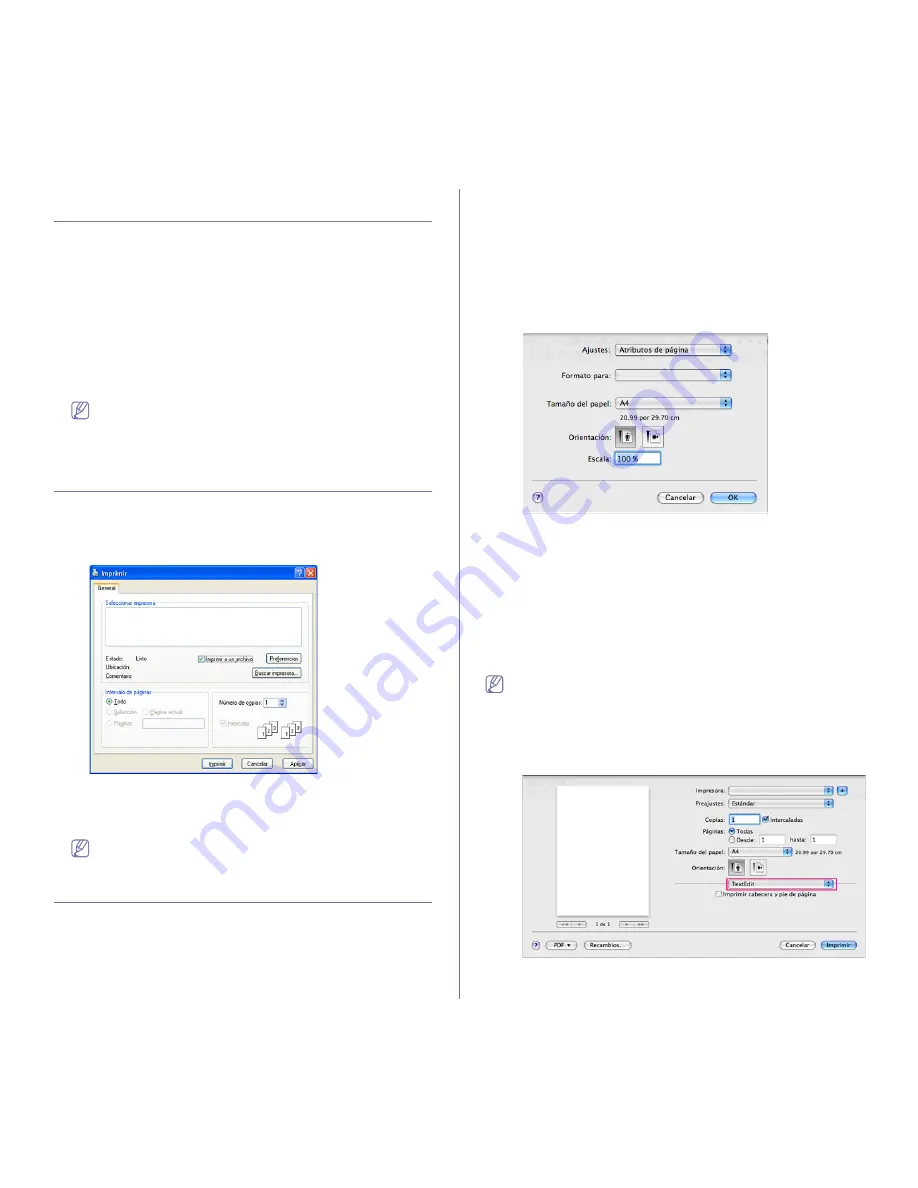
Impresión
_ 58
Configuración del dispositivo como
predeterminado
1.
Haga clic en el menú
Inicio
de Windows.
2.
En Windows 2000, seleccione
Configuración
>
Impresoras
.
•
En Windows XP/2003, seleccione
Impresoras y faxes
.
•
En Windows 2008/Vista, seleccione
Panel de control
>
Hardware y
sonido
>
Impresoras
.
•
En Windows 7, seleccione
Panel de control
>
Hardware y sonido
>
Dispositivos e impresoras
.
•
En Windows Server 2008 R2, seleccione
Panel de control
>
Hardware y sonido
>
Dispositivos e impresoras
.
3.
Seleccione el dispositivo.
4.
Haga clic con el botón secundario en su dispositivo y seleccione
Establecer como impresora predeterminada
.
En Windows 7 y Windows Server 2008 R2
Si la opción
Establecer como impresora predeterminada
tiene
la marca
►
, puede seleccionar otros controladores de impresora
conectados a la impresora seleccionada.
Impresión a un archivo (PRN)
En alguna ocasión necesitará guardar la información de impresión en un
archivo.
Para guardar un trabajo de impresión como un archivo:
1.
Marque la casilla
Imprimir a un archivo
en la ventana
Imprimir
.
2.
Haga clic en
Imprimir
.
3.
Escriba la ruta de destino y el nombre de archivo y, a continuación,
haga clic en
Aceptar
.
Por ejemplo c:\Temp\nombre de archivo.
Si únicamente escribe el nombre del archivo, este se guardará
automáticamente en
Mis documentos
.
Impresión en Macintosh
Este capítulo explica cómo imprimir con un ordenador Macintosh. Debe
configurar el entorno de impresión antes de imprimir.
•
Conectado mediante USB. (Consulte “Macintosh” en la página 32.)
Impresión de un documento
Al imprimir con un equipo Macintosh, es necesario comprobar la
configuración del controlador de la impresora en cada aplicación que utilice.
Siga los pasos a continuación para imprimir desde un equipo Macintosh:
1.
Abra una aplicación y seleccione el archivo que desee imprimir.
2.
Abra el menú
Archivo
y haga clic en
Ajustar página
(
Configurar
documento
en algunas aplicaciones).
3.
Seleccione el tamaño del papel, la orientación, la escala y otras
opciones, y asegúrese de que ha seleccionado el dispositivo. Haga clic
en
OK
.
4.
Abra el menú
Archivo
y haga clic en
Imprimir
.
5.
Elija el número de copias que desea e indique las páginas que desea
imprimir.
6.
Haga clic en
Imprimir
.
Cambio de la configuración de la impresora
Es posible utilizar las funciones de impresión avanzadas del dispositivo.
Abra una aplicación y seleccione
Imprimir
en el menú
Archivo
. El nombre
del dispositivo que aparece en la ventana de propiedades puede variar
según el dispositivo que se utilice. La composición del panel de
propiedades de la impresora es similar, salvo por el nombre, a la siguiente.
•
Las opciones de configuración pueden variar en función de los
modelos y las versiones del sistema operativo Macintosh.
•
Los paneles siguientes pueden ser diferentes, en función del
sistema operativo o la aplicación que utilice.
El siguiente panel es el primero que verá cuando abra el panel de
propiedades de la impresora. Seleccione otras funciones avanzadas en la
lista desplegable.
















































